विज्ञापन
अपने माउस स्क्रॉल व्हील के लिए सही गति प्राप्त करना लगभग उतना ही महत्वपूर्ण है जितना माउस के लिए सही कर्सर संवेदनशीलता प्राप्त करना। बहुत धीमा और आप प्राप्त कर सकते हैं आपकी कलाई में दोहरावदार तनाव की चोटें कंप्यूटर के साथ काम करने के 5 कारण आपके लिए खराब हैं और स्वस्थ कैसे रहेंकंप्यूटर पर काम करना दुनिया की सबसे सुकून वाली नौकरी की तरह लग सकता है, लेकिन यह बिल्कुल विपरीत है। यह आपके शरीर पर बहुत कठिन है, जो इस आधुनिक प्रकार के काम के लिए उपयोग नहीं किया जाता है ... अधिक पढ़ें . बहुत तेज़ और यह उपयोग करने के लिए बस सादा असुविधाजनक है।
सौभाग्य से, यह समस्या विंडोज 10 में ठीक करना आसान है।
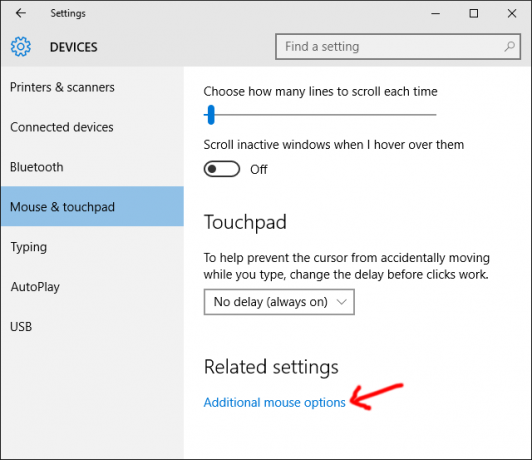
स्टार्ट मेन्यू खोलें, टाइप करें चूहा, और उस विकल्प को चुनें जो खुलता है माउस और टचपैड सेटिंग्स. आप सेटिंग खोलकर और इसके माध्यम से नेविगेट करके एक ही स्थान पर पहुंच सकते हैं, लेकिन यह तेज और आसान है।
माउस और टचपैड सेटिंग्स में, नीचे की ओर सभी तरह स्क्रॉल करें और लेबल वाले लिंक पर क्लिक करें अतिरिक्त माउस विकल्प. यह एक विंडो खोलता है जिसे आप विंडोज के पिछले संस्करणों से परिचित हो सकते हैं।
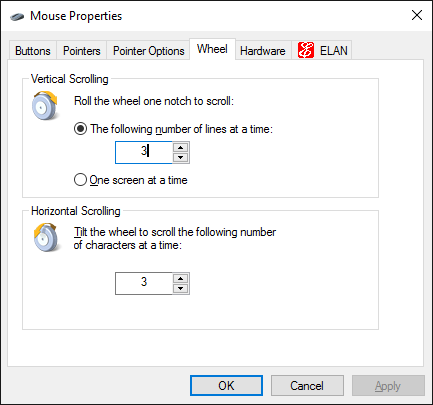
व्हील टैब पर जाएं और वर्टिकल स्क्रॉलिंग के तहत नंबर बदलें। एक कम संख्या धीमी स्क्रॉल है जबकि एक उच्च संख्या तेजी से स्क्रॉल कर रही है। मुझे 3 पर मेरा पसंद है, जो डिफ़ॉल्ट है, लेकिन जो भी आप पसंद करते हैं, उसे सेट करने के लिए स्वतंत्र महसूस करें।
आप अपनी स्क्रॉल गति कितनी धीमी या तेज़ करते हैं? हमें नीचे टिप्पणियों में बताएं!
छवि क्रेडिट: शटरस्टॉक के माध्यम से नाराज मुट्ठी
जोएल ली ने बी.एस. कंप्यूटर विज्ञान और पेशेवर लेखन अनुभव के छह वर्षों में। वह MakeUseOf के लिए चीफ एडिटर हैं।


